情報番号:007248 【更新日:2008.02.26】
「Qosmio AV Center」録画予約した内容を確認/変更/削除する方法(地デジ/アナログモデル)<Qosmio F40、G40>
| 対応機種 | |
|---|---|
| 対象OS | Windows Vista(R) |
| カテゴリ | テレビ、録画する方法 |
回答・対処方法
はじめに
「Qosmio AV Center」を使用して録画予約された番組は、「録るナビ」で確認できます。また、「録るナビ」で録画予約の変更や取り消し(削除)することもできます。「Qosmio AV Center」では、リモコンとマウスの2つの操作方法があり、画面表示が異なります。
リモコンによる操作方法
※ご使用の機種により若干画像が異なります。
- リモコンの[録るナビ]ボタンを押します。
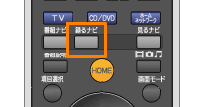 (図1)
(図1)
※または、「Qosmio AV Center」のホーム画面でリモコンの方向ボタンを押して[録るナビ]を選択し、リモコンの[決定]ボタンを押します。
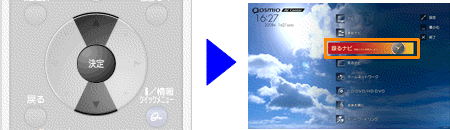 (図2)
(図2)
- 「録るナビ」画面が表示されます。録画予約した番組を一覧で確認できます。
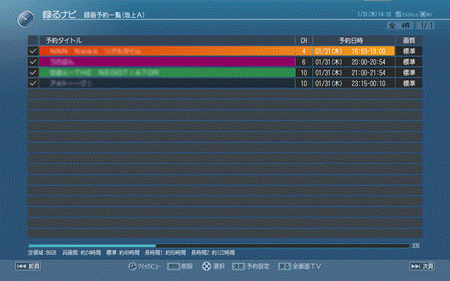 (図3)
(図3)
※地上アナログ放送の番組の予約内容を変更/削除したい場合は、リモコンの[地上アナログ]ボタンを押してください。
※地上デジタル放送の番組の予約内容を変更/削除したい場合は、リモコンの[地上デジタル]ボタンを押してください。
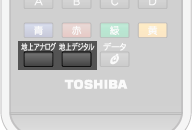 (図4)
(図4)
- リモコンの方向(上下)ボタンを使って予約内容を変更/削除したい番組を選択します。
 (図5)
(図5)
※ページを切り替える場合は、リモコンの [スキップ]ボタンを使います。
[スキップ]ボタンを使います。
◆予約した内容を変更したい場合
a.リモコンの[決定]ボタンを押します。
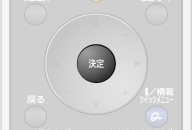 (図6)
(図6)
b.「予約詳細」画面が表示されます。この画面で予約内容を変更することができます。次の内容を変更できます。
・タイトル:編集可能です。
・サブタイトル*:編集可能です。
・出演者*:編集可能です。
・詳細内容:編集可能です。
・録画日
・開始時刻
・終了時刻
・繰り返し : 「毎週同じ曜日」、「毎日」、「月曜~木曜」、「月曜~金曜」、「月曜~土曜」の、同じ時刻に録画を実行するか、実行しないか(「繰り返しなし」)を選択します。
・画質*
・放送局
・ジャンル
・実行 : 予約を実行する、実行しない、を選択できます。
*については、地上アナログ放送の録画予約でのみ設定できます。
リモコンの方向ボタン、または [項目選択]ボタンを使って、内容を変更したい項目を選択します。
[項目選択]ボタンを使って、内容を変更したい項目を選択します。
項目を選択すると、項目横の[変更]が反転表示されます。
ここでは例として、ジャンルの設定を変更します。”ジャンル”の[変更]を選択した状態でリモコンの[決定]ボタンを押します。
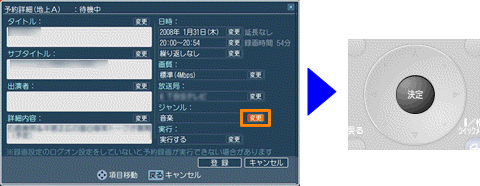 (図7)
(図7)
c.「ジャンル」画面が表示されます。リモコンの方向(上下)ボタンを使って設定を変更し、リモコンの[決定]ボタンを押します。
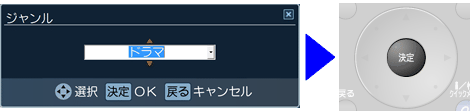 (図8)
(図8)
d.他に変更したい項目がある場合は、手順b~cを繰り返します。
e.予約内容の変更が終わりましたら、リモコンの方向ボタン、または[項目選択]ボタンを使って[登録]を選択し、リモコンの[決定]ボタンを押します。
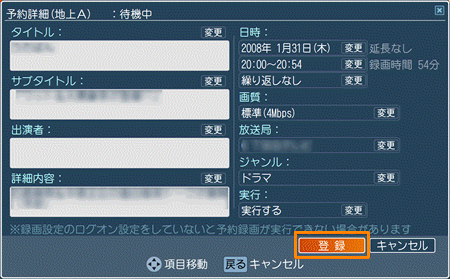 (図9)
(図9)
「録るナビ」画面に戻ります。指定した予約番組の予定内容が変更されました。
◆予約した内容を取り消し(削除)したい場合
a.リモコンの[クイックメニュー]ボタンを押します。
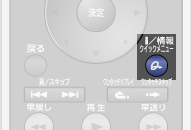 (図10)
(図10)
b.リモコンの方向(上下)ボタンを使って[予約キャンセル]を選択し、リモコンの[決定]ボタンを押します。
 (図11)
(図11)
c.”この予約を削除しますか?”メッセージ画面が表示されます。リモコンの方向(左右)ボタンを使って、[はい]を選択し、リモコンの[決定]ボタンを押します。
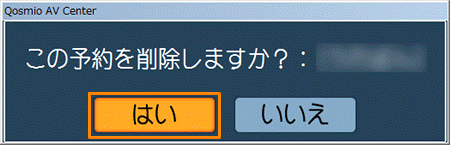 (図12)
(図12)
「録るナビ」画面に戻ります。一覧から指定した録画予約が削除されます。
マウスによる操作方法
※ご使用の機種により若干画像が異なります。
- [スタート]ボタン
 →[すべてのプログラム]→[Qosmio AV Center]→[Qosmio AV Center]の順にクリックします。
→[すべてのプログラム]→[Qosmio AV Center]→[Qosmio AV Center]の順にクリックします。 - 「Qosmio AV Center」が起動します。[録るナビ]をクリックします。
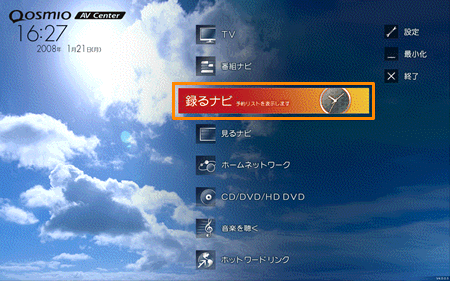 (図13)
(図13)
- 「録るナビ」画面が表示されます。録画予約した番組を一覧で確認できます。
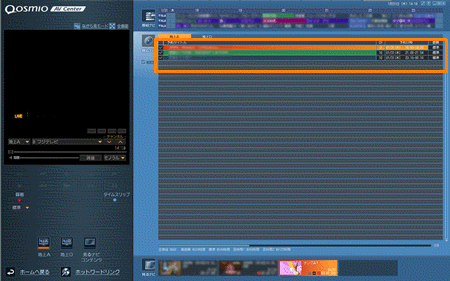 (図14)
(図14)
※地上アナログ放送の番組の予約内容を変更/削除したい場合は、[地上A]ボタンをクリックします。
※地上デジタル放送の番組の予約内容を変更/削除したい場合は、[地上D]ボタンをクリックします。
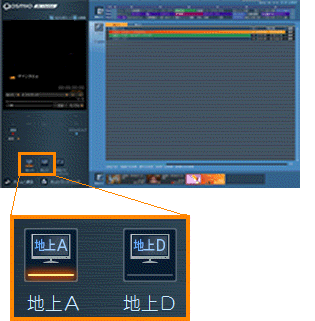 (図15)
(図15)
◆予約した内容を変更したい場合
a.予約内容を変更したい番組をダブルクリックします。
b.「予約詳細」画面が表示されます。この画面で予約内容を変更することができます。次の内容を変更できます。
・タイトル
・サブタイトル*
・出演者*:編集可能です。
・詳細内容:編集可能です。
・録画日
・開始時刻
・終了時刻
・繰り返し : 「毎週同じ曜日」、「毎日」、「月曜~木曜」、「月曜~金曜」、「月曜~土曜」の、同じ時刻に録画を実行するか、実行しないか(「繰り返しなし」)を選択します。
・画質*
・放送局
・ジャンル
・実行 : 予約を実行する、実行しない、を選択できます。
*については、地上アナログ放送の録画予約でのみ設定できます。
設定を変更したい項目の[変更]ボタンをクリックします。
ここでは例として、ジャンルの設定を変更します。”ジャンル”欄横の[変更]ボタンをクリックします。
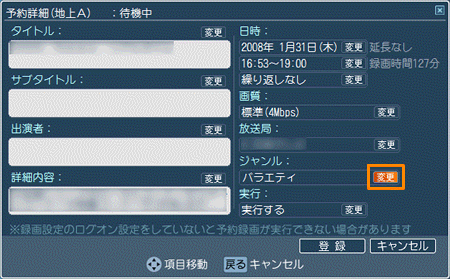 (図16)
(図16)
c.「ジャンル」画面が表示されます。[▼]をクリックして設定を変更し、[決定]ボタンをクリックします。
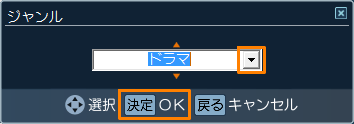 (図17)
(図17)
d.他に変更したい項目がある場合は、手順b~cを繰り返します。
e.予約内容の変更が終わりましたら、「予約詳細」画面で[登録]ボタンをクリックします。
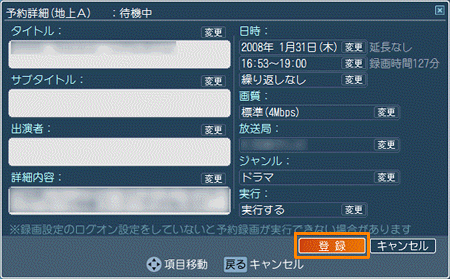 (図18)
(図18)
「録るナビ」画面に戻ります。指定した予約番組の予定内容が変更されました。
◆予約した内容を取り消し(削除)したい場合
a.予約内容を取り消し(削除)したい番組をクリックします。
b.マウスの右ボタンをクリックし、表示されるメニューから[予約キャンセル]をクリックします。
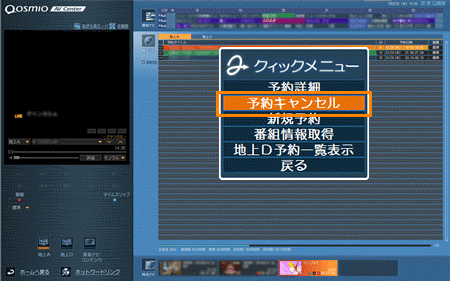 (図19)
(図19)
c.”この予約を削除しますか?”メッセージ画面が表示されます。[はい]ボタンをクリックします。
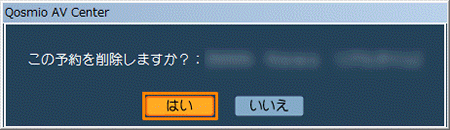 (図20)
(図20)
「録るナビ」画面に戻ります。一覧から指定した録画予約が削除されます。
以上
